こんにちは、当ブログ「ハジカラ」管理人のけーどっとけーです。
MacとWindowsのPCに加えてスマホ・タブレットの新機能や便利な機能を使ってみることを趣味としています。
日々の経験や発見を当ブログで紹介しています。
ほぼ毎日更新しています!その他の記事も見ていただけると励みになります。
今回はスマホ版Microsoft Edgeアプリの壁紙を変更しました。
アプリのホーム画面をお好きな壁紙に設定できます。
お気に入りやMicrosoftが提供している壁紙を使用できるのが特徴です。
また壁紙自体を非表示に設定することもできます。
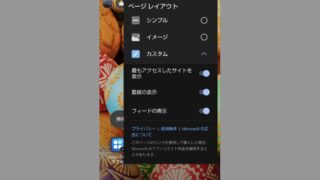
シンプルにするか多機能にするか!?スマホ版Microsoft Edgeアプリのページレイアウトを変更してみる
こんにちは、当ブログ「ハジカラ」管理人のけーどっとけーです。MacとWindowsのPCに加えてスマホ・タブレットの新機能や便利なアプリを使ってみることを趣味としています。日々の経験や発見を当ブログで紹介しています。ほぼ毎日更新しているので...
スマホ版Microsoft Edgeアプリの壁紙を変更してみる
アプリを起動します。
こちらはホーム画面にイースターエッグの壁紙が設定されている状態です。
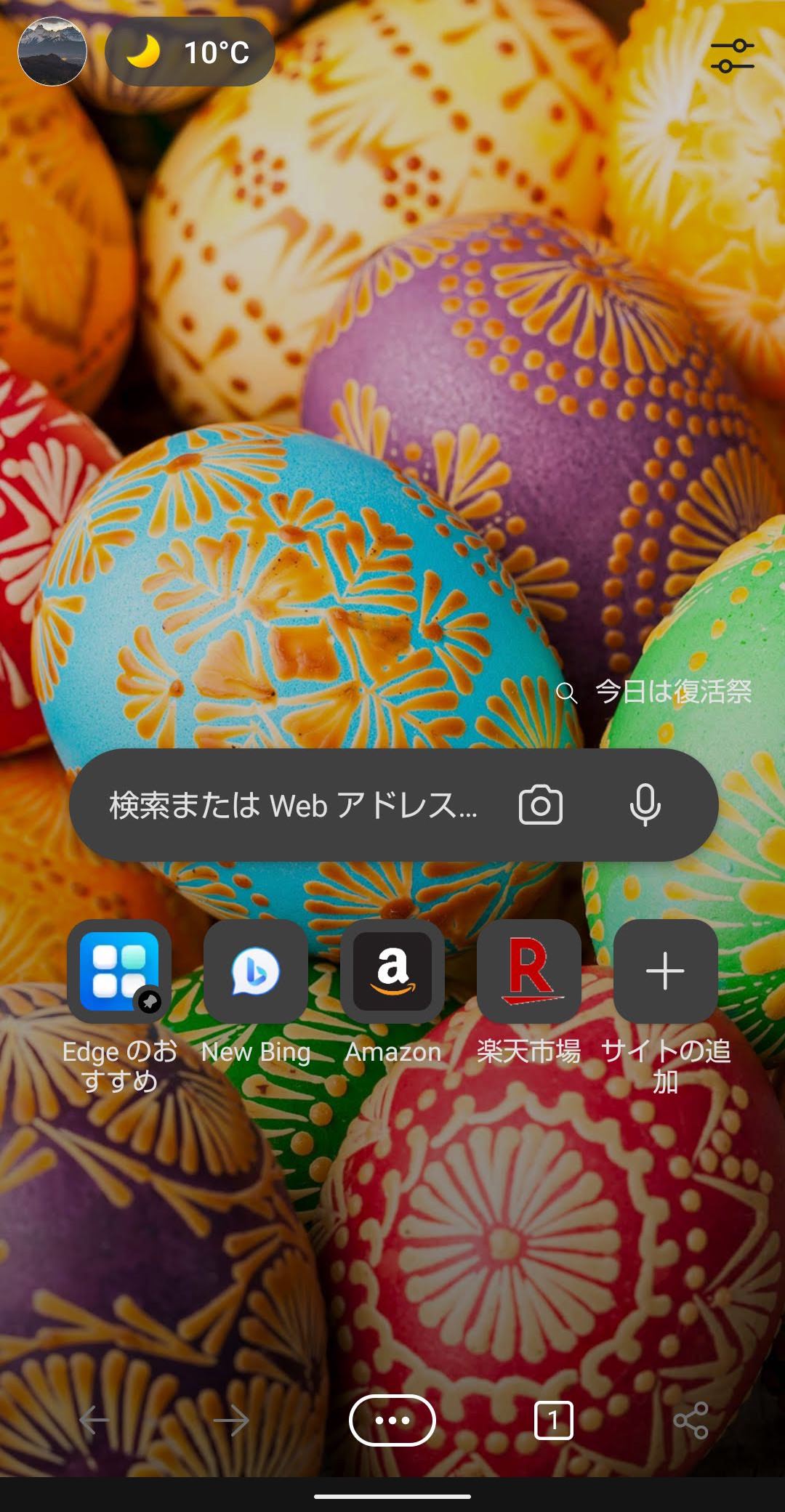
壁紙を長押しすると変更画面が開きます。
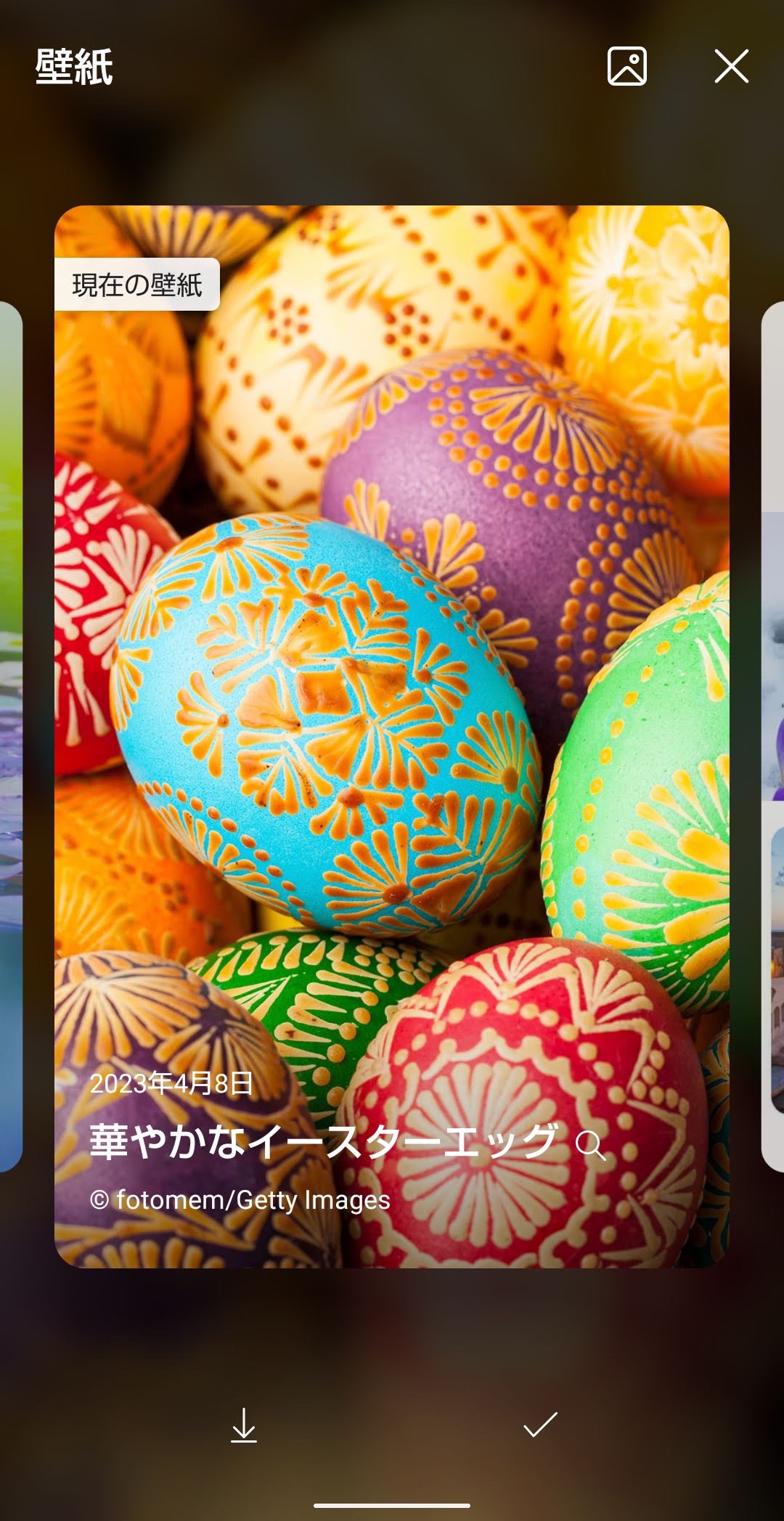
左右にスライドするとMicrosoftが提供している壁紙が表示されます。
提供されている壁紙は世界の名所やイベントをテーマとしたものとなっています。
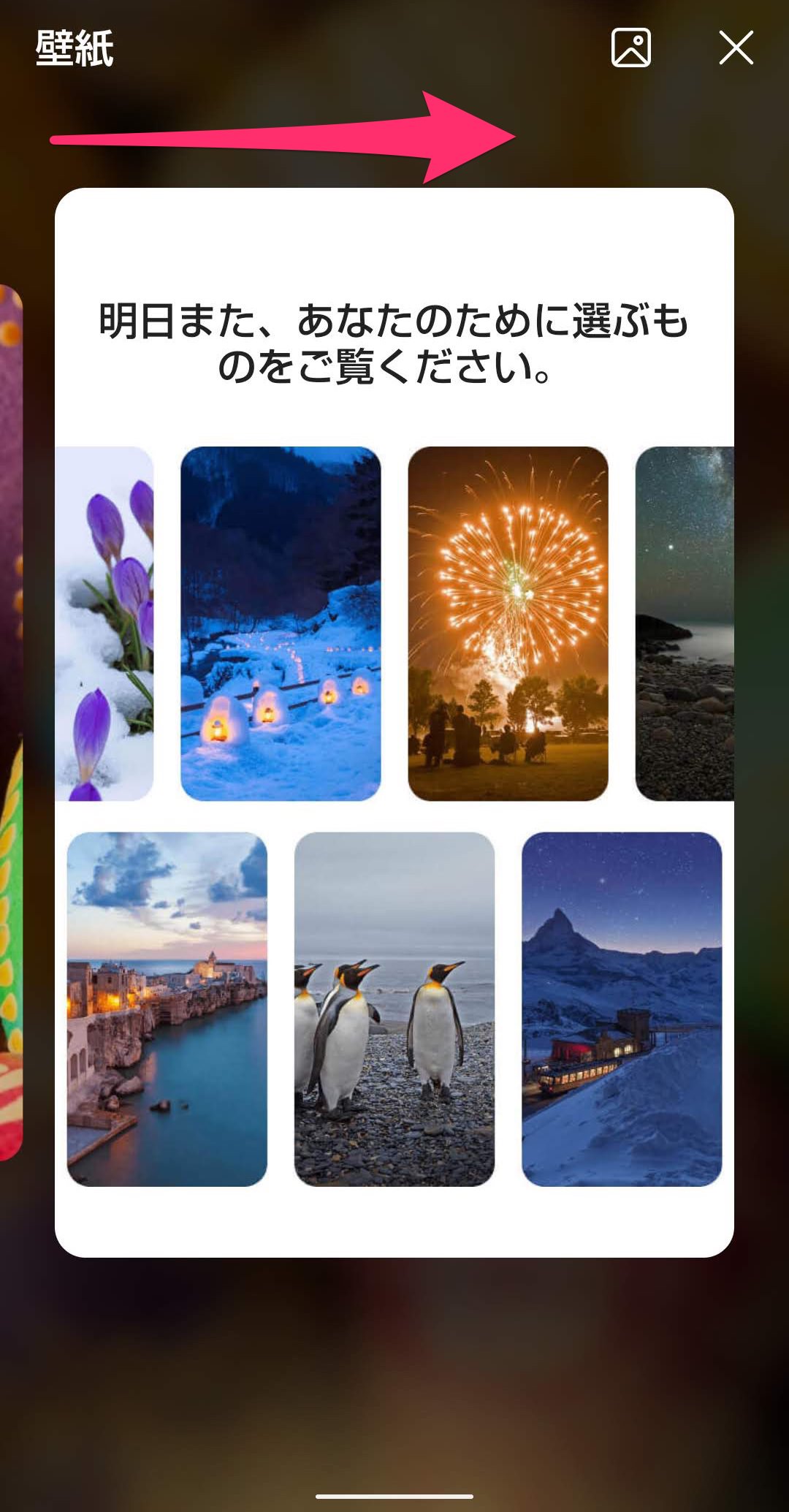
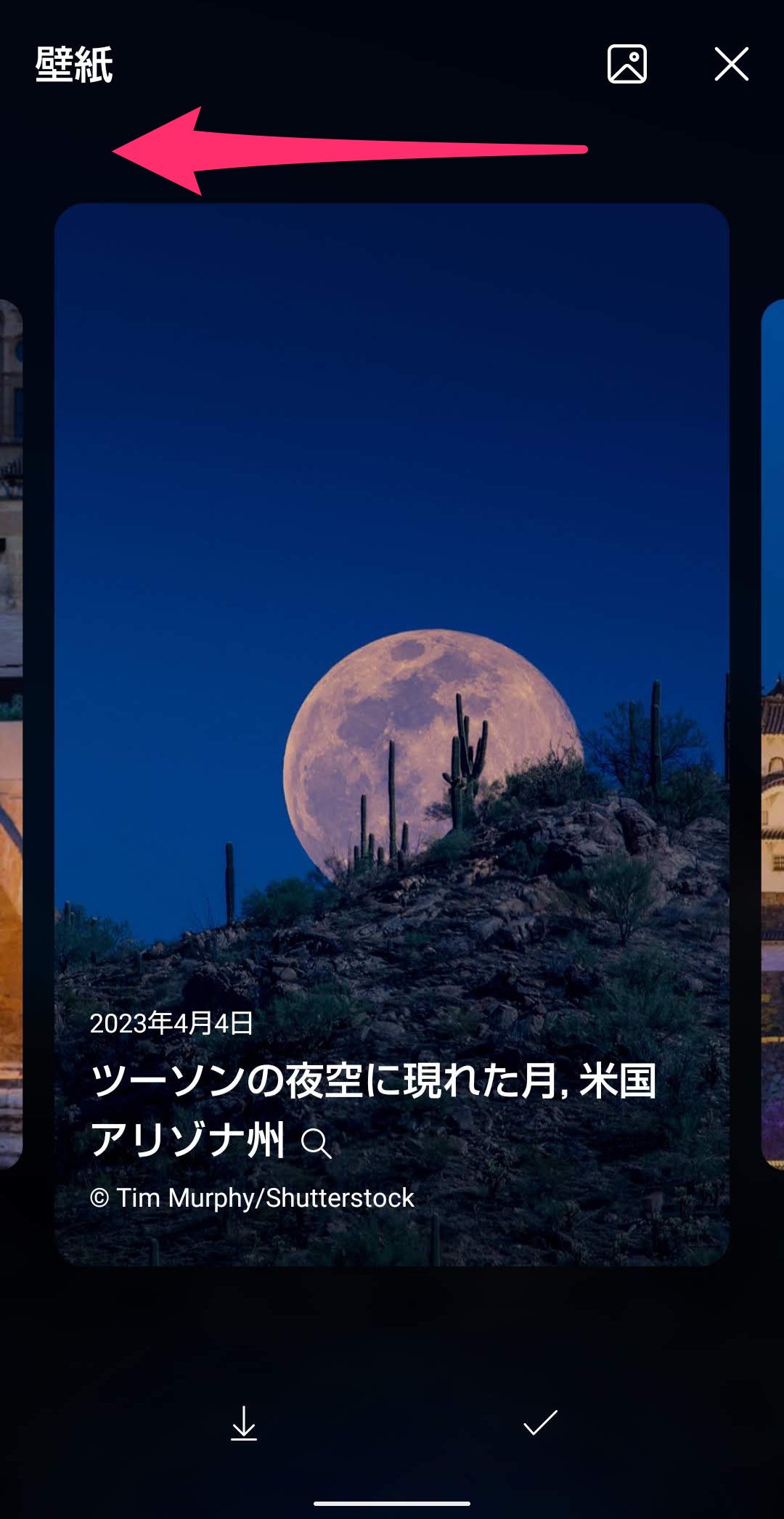
画面右上の四角いアイコンをタップするとスマホ内にある画像を選択できます。
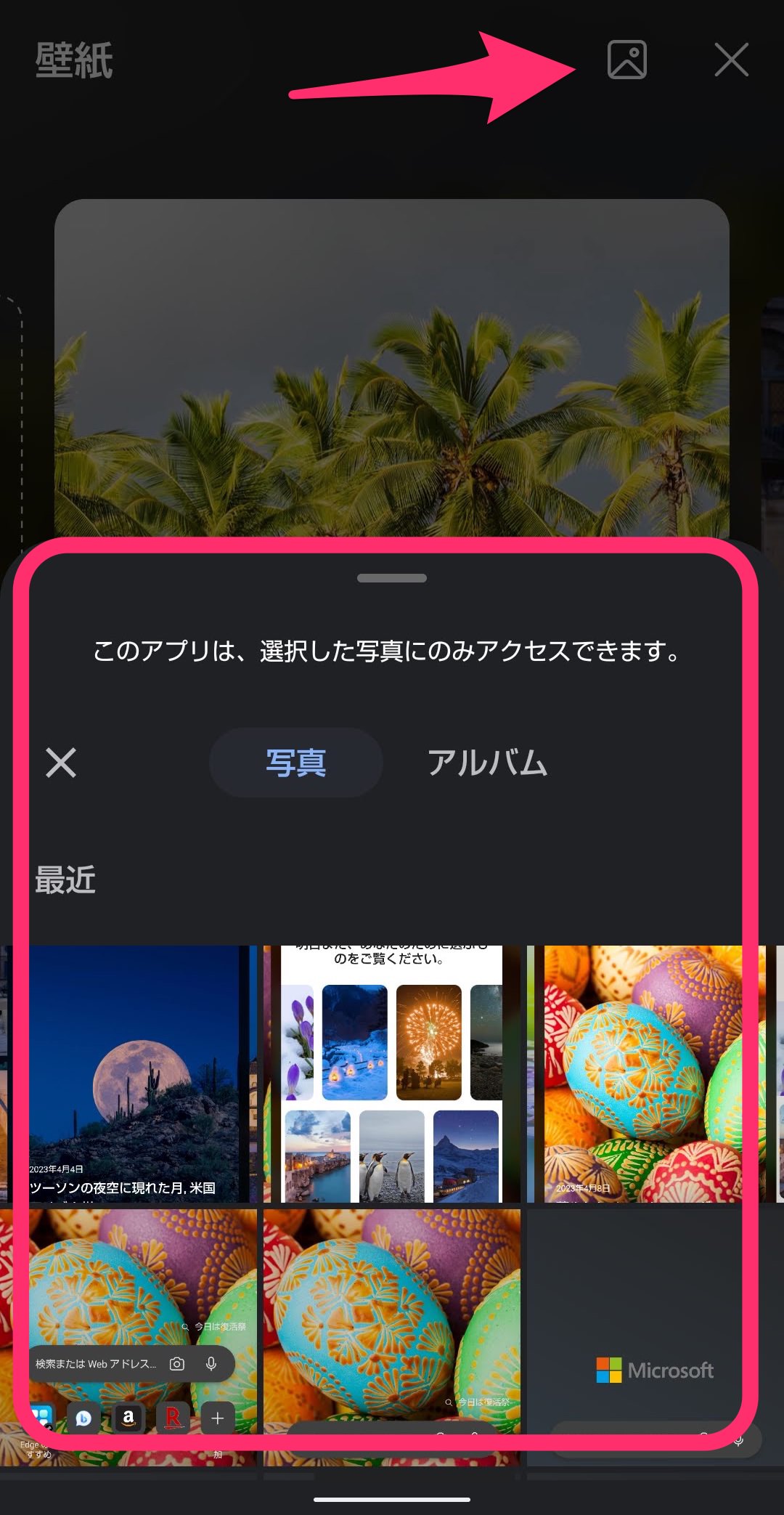
ここではMicrosoftの壁紙に変更してみます。
画面右下にあるチェックをタップすると壁紙を変更できます。
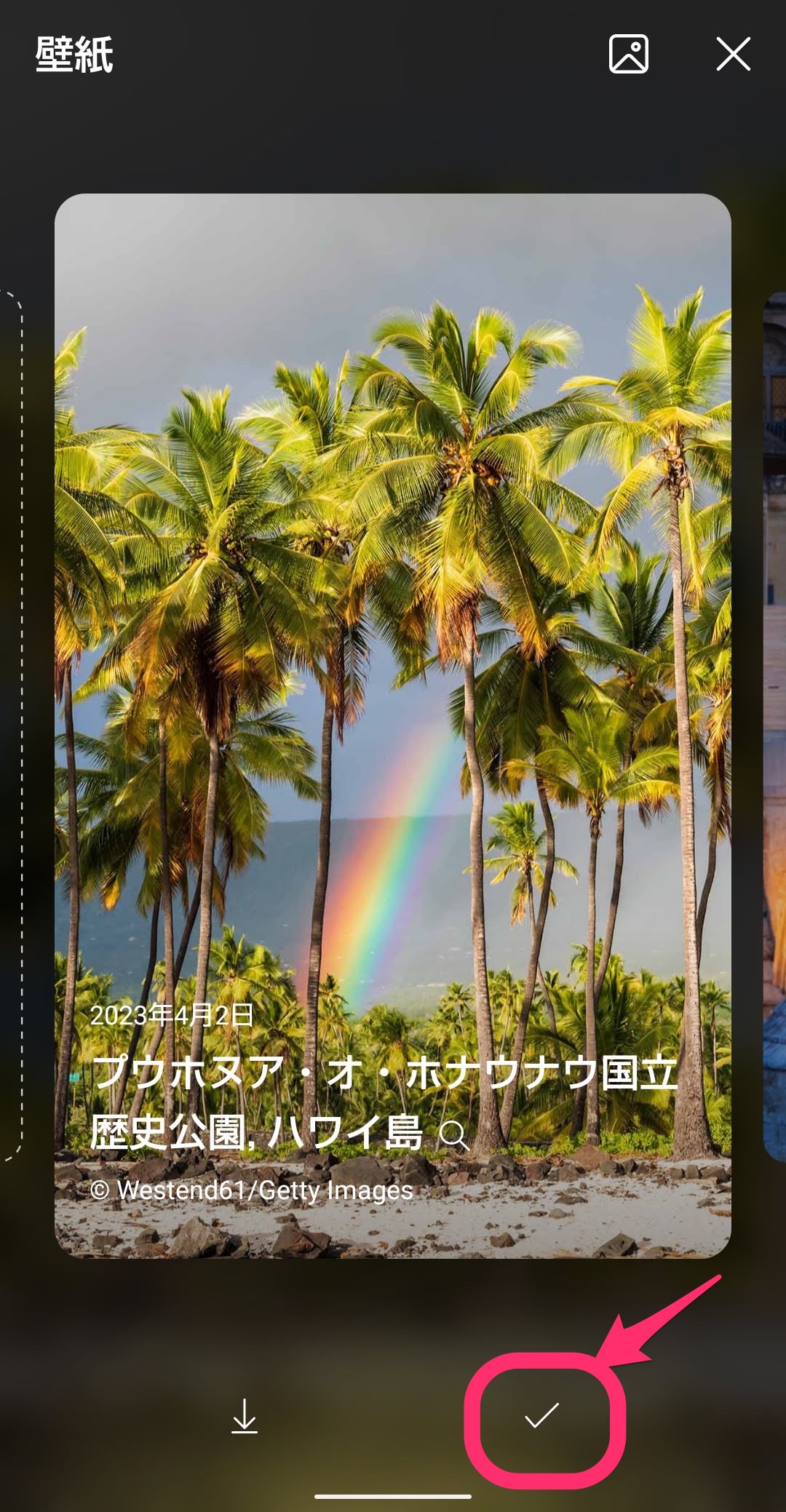
変更後はホーム画面に戻ります。
選択した壁紙に変更されています。
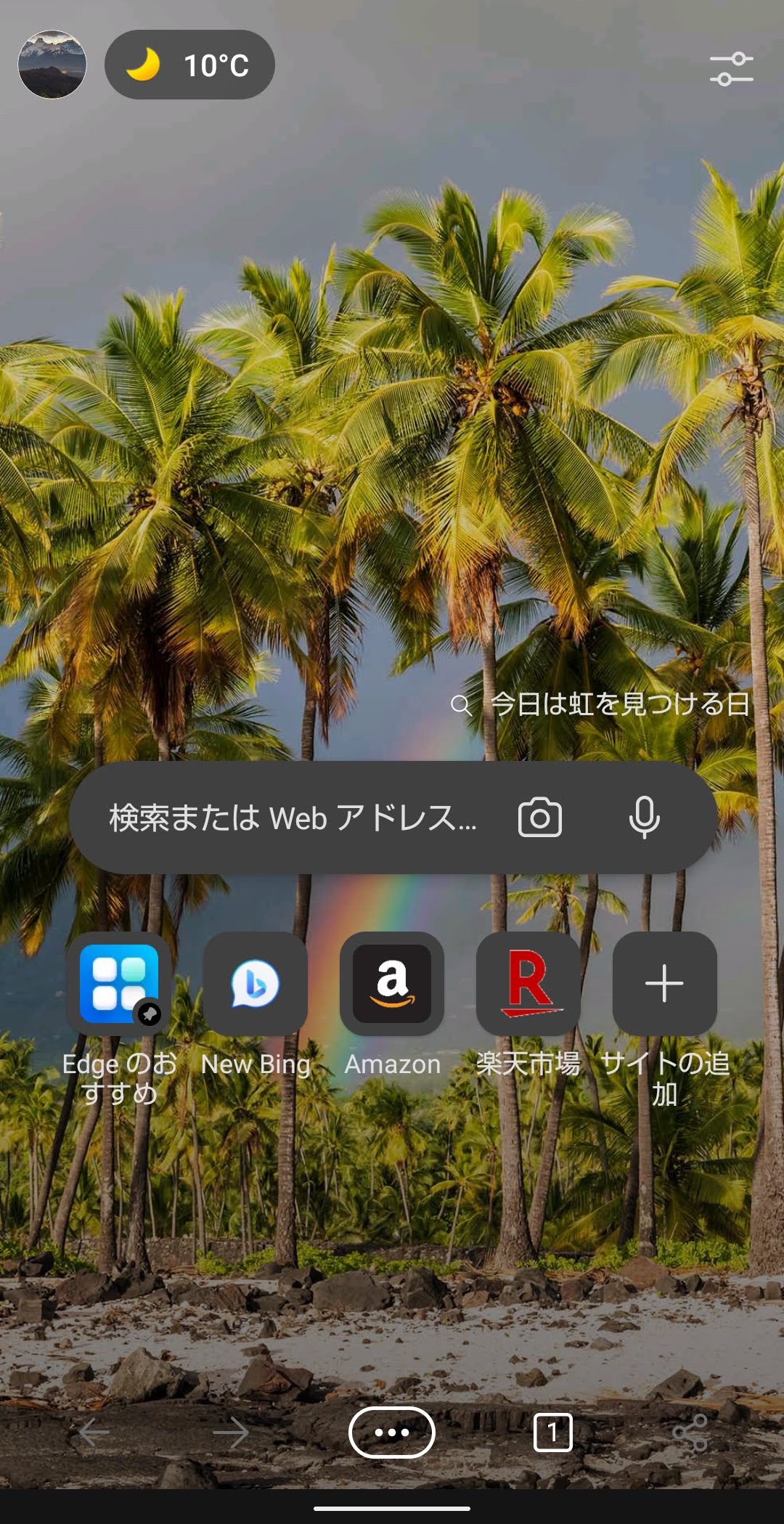
Microsoftの壁紙の場合、壁紙中央にある文言をタップするとBingの検索結果を表示できます。
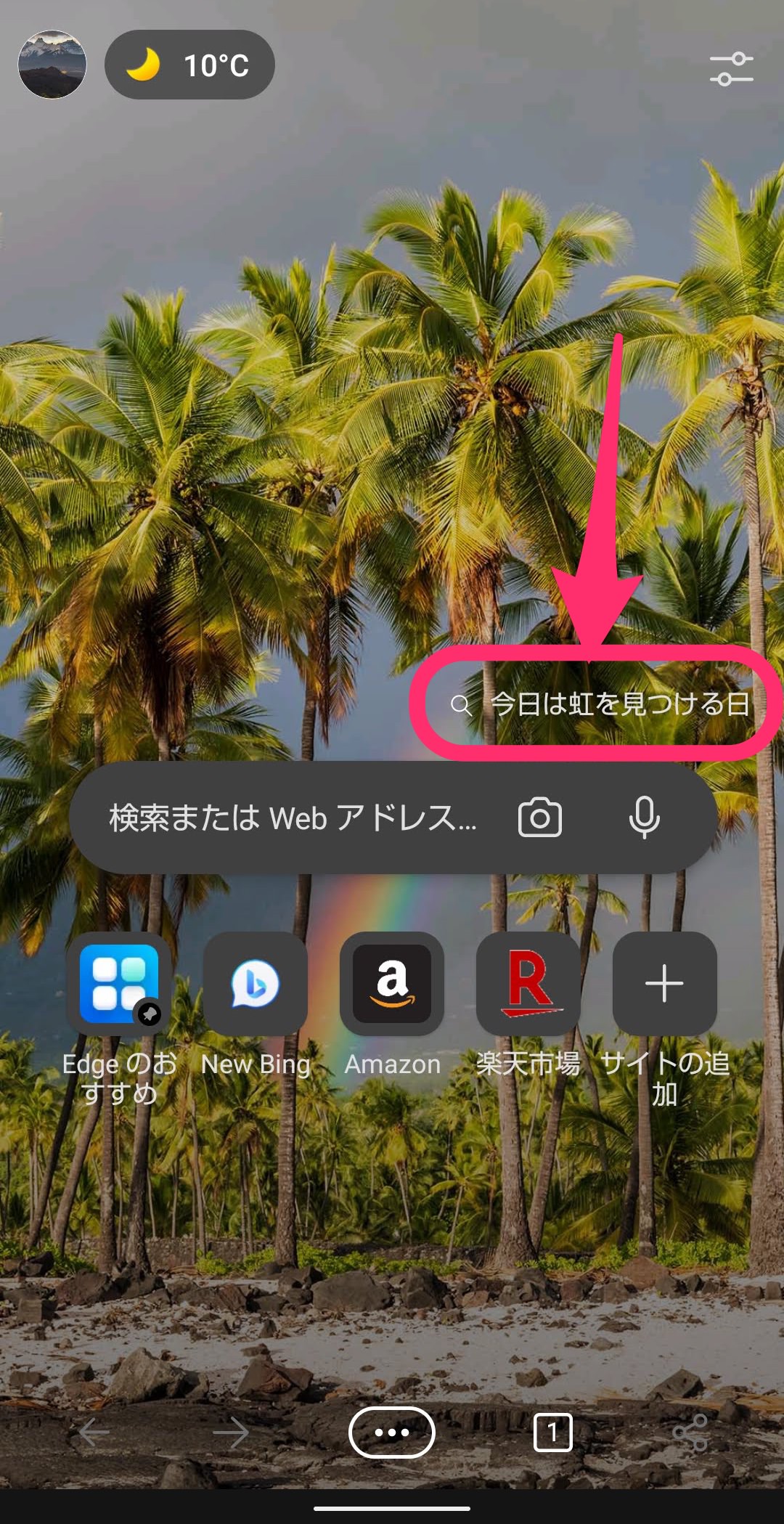
壁紙に関する情報を検索結果に表示してくれます。
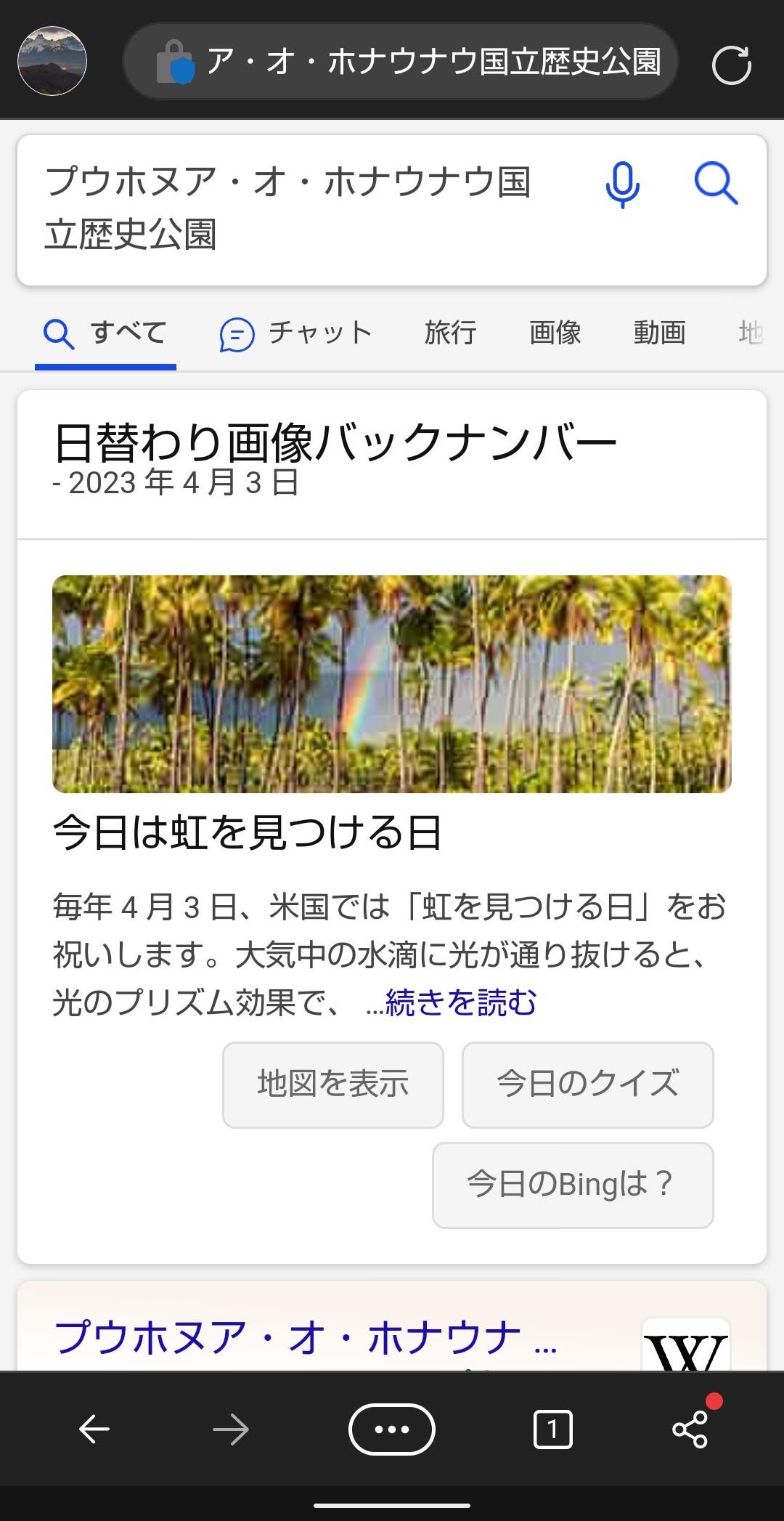
今回の一言・・・
Microsoftが提供している壁紙もあり毎日更新されているで選べる喜びがあります。
ここまで読んでくれてありがとう。
では、良いアプリライフを。
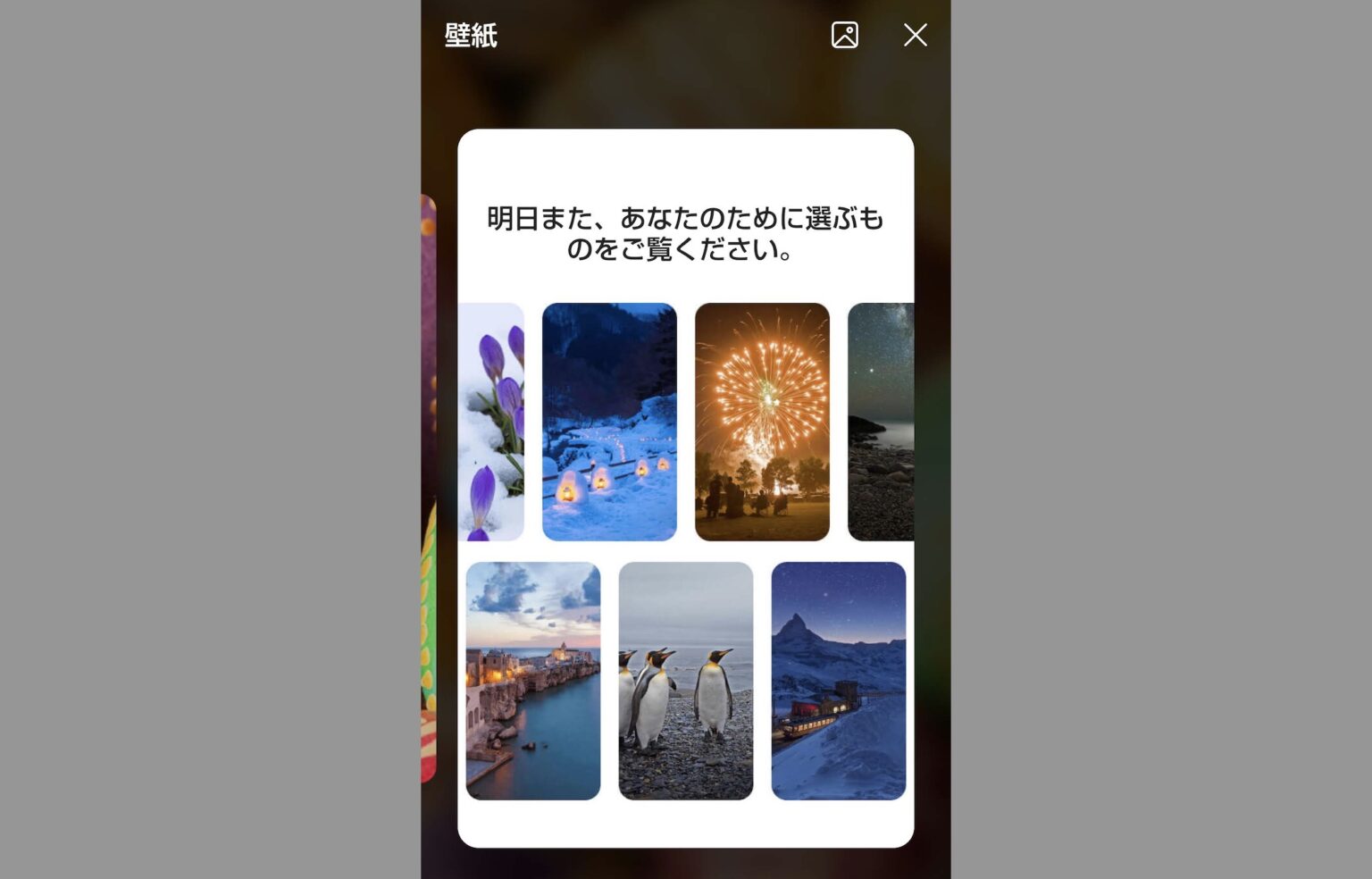
コメント